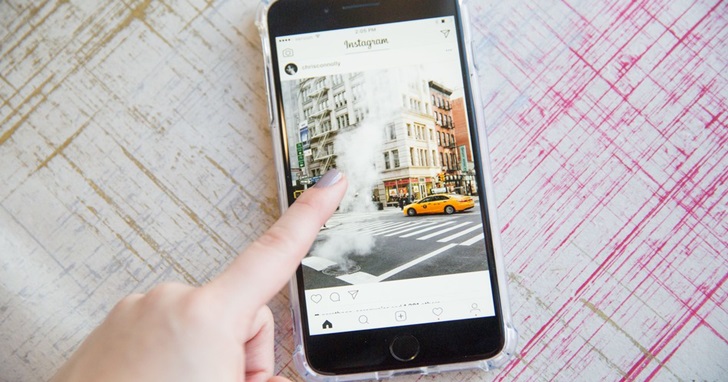
Instagram( IG )照片上傳風潮席捲,近期還加入一次上傳多張照片的功能,除了照片以外,IG 也支援上傳影片。自從 iPhone 6s 推出 Live Photos 以後,短暫的動態照片帶來許多樂趣,事實上,IG 也同樣可以上傳動態照片喔!
iPhone 6s 推出時,一個最酷的特色就是它有「Live Photos」,動態照片的功能,短短三秒的時間,就可以拍出介於 GIF 檔和影片長度的照片,讓人不禁想起電影《哈利波特》中每張照片都會動的情節,儘管照片檔案會比較大,一張通常都有 3~4 Mb 的大小,但還是給許多 iPhone 使用者增加了拍照的樂趣。
Instagram 身為一個以照片為主要社群溝通媒介的平台,當然不會放過這一點。除了先前推出了一次可以上傳多張照片的功能外,事實上,IG 本身也可以直接讓使用者上傳 Live Photos,不需要任何額外的第三方程式。
使用 Boomerang 轉換
如果想要在 IG 上傳動態照片,必須先把照片轉換成 Boomerang 模式,步驟很簡單:
步驟一:首先打開 IG App 後,將螢幕往右滑,進入限時動態的照相區。先別急著拍照!
步驟二:此時由畫面下方往上滑,就會出現過去 24 小時拍過的照片了。

步驟三:選擇要上傳的動態照片,並且長按畫面,直到出現 Boomerang 字樣。

步驟四:這時候動態照片就會被轉換成 Boomerang 模式了。可以選擇直接上傳到個人限時動態,或是將照片儲存以便之後在 IG 發文用。

直接拍攝 Boomerang 照片
另外,除了用轉換的方式外,也可以直接利用 IG 來拍攝 Boomerang 照片:
步驟一:打開 IG 以後,將螢幕往右滑進入限時動態。此時,下方可以選擇「直播」」、「一般」、「Boomerang」 和 「免持模式」。將介面滑至 Boomerang。

步驟二:這時候就可以直接按下拍攝開始拍下動態照片了。
步驟三:拍完以後的 Boomerang 照片同樣可以選擇直接上傳限時動態,或是儲存到手機相簿中。
將動態照片轉換成影片上傳?
想要將動態照片轉換成影片上傳到 IG 上,會遇到一個很關鍵的問題:IG 只允許使用者上傳超過 3 秒的影片。但動態照片的時間軸是拍攝前後各 1.5 秒,加起來剛好 3 秒,剛剛好不符合 IG 的要求。雖然說智慧手機的商城裡會有很多可以提供「將動態照片轉換成影片」功能的 App,像是 Lively 或是 LP Converter,但每一個轉換出來的影片都沒辦法讓「剛好」3 秒的動態照片影片上傳到 IG。

所以,如果想要讓動態照片能夠直接上傳到 IG 的話,目前來說,依靠 Boomerang 是最方便且直接的方法。但如果是想要將動態照片轉換成影片模式上傳 IG 的朋友,目前還沒辦法做到,只能等待下一次 Instagram 更新時,他們會不會想到這一塊,把這個功能加進去了。
參考網站:Mashable

請注意!留言要自負法律責任,相關案例層出不窮,請慎重發文!